Согласно вашему плану Hulu, особенно самому популярному плану Hulu + Live TV, вы можете наслаждаться огромным выбором контента по запросу, включая популярные фильмы, телешоу, мероприятия Live и более 60 каналов. Конечно, большой экран может обеспечить лучший просмотр. Итак, это полное руководство познакомит вас с 6 действенных способов смотреть Hulu на телевизоре даже если Hulu не поддерживает вашу модель телевизора. Теперь давайте рассмотрим все методы ниже!
Вам может понравиться:
Премьера просмотра шоу Hulu по телевизору
Прежде чем начать, будет полезно узнать о просмотре контента Hulu на телевизоре, включая поддерживаемые модели телевизоров и необходимые планы подписки.
Могу ли я смотреть Hulu по телевизору бесплатно?
Да. Прямо сейчас, в 2024 году, если вы новичок в Hulu Basic Plan (с рекламой) или Hulu + Live TV Plan, то вы можете получить Бесплатная пробная версия Hulu для этих планов, на 3 – 30 дней. Если нет, следует отметить, что Hulu является премиум-сервисом потокового вещания, поэтому вам придется за него заплатить.
Кроме того, Hulu выпускает различные планы и пакеты в зависимости от ваших потребностей. Поэтому, прежде чем вы начнете платить за свои планы и смотреть Hulu на своем телевизоре, проверьте как работает Hulu первый.
Дополнительные примечания к планам подписки Hulu:
- Disney+ (с рекламой) поддерживается только на некоторых устройствах.
- Пользователи T-Mobile не могут получить доступ к Disney+ и ESPN+ через наши тарифные планы Live TV.
- Hulu (с рекламой) + Live TV, Disney+ (без рекламы) и ESPN+ (с рекламой) больше не доступны для покупки или смены тарифного плана.
- Доступно 3 плана, которые позволяют пользователям загружать телешоу и фильмы с Hulu для воспроизведения в автономном режиме на поддерживаемых устройствах, включая iPhone, iPad, мобильные устройства Android и планшеты Amazon Fire.
Какие модели телевизоров поддерживает Hulu?
Как мне получить Hulu на моем телевизоре? Приложение Hulu предустановлено на некоторых смарт-телевизорах. В этом случае вы можете напрямую войти в свою учетную запись Hulu и начать трансляцию любимых шоу. Если нет, вы можете напрямую загрузить и установить приложение Hulu, если ваш телевизор есть в списке поддерживаемых ниже.
| Поддерживаемые телевизоры |
Android TV (некоторые модели) Apple TV (4-го поколения или новее) Fire TV и Fire TV Stick Телевизор LG (некоторые модели) Телевизор Samsung (некоторые модели) |
Roku (некоторые модели) Телевизоры VIZIO SmartCast ТВ-боксы Xfinity X1 Xfinity Flex Стриминговая ТВ-приставка |
1. Смотрите Hulu на телевизоре через официальное приложение Hulu
Если ваши модели телевизоров соответствуют требованиям, которые мы указали выше, вы можете зайти в App Store на вашем телевизоре, найти приложение Hulu и установить Hulu на Apple TV/Samsung TV/Roku TV. Чтобы быть более конкретным, ознакомьтесь со следующим руководством, чтобы получить приложение Hulu на вашем телевизоре.
ШАГ 1: Включите телевизор, подключите его к Wi-Fi и нажмите кнопку «Домой» на пульте дистанционного управления, чтобы получить доступ к Smart Hub.
ШАГ 2: Перейдите в раздел «ПРИЛОЖЕНИЯ», найдите «Hulu» и установите приложение.
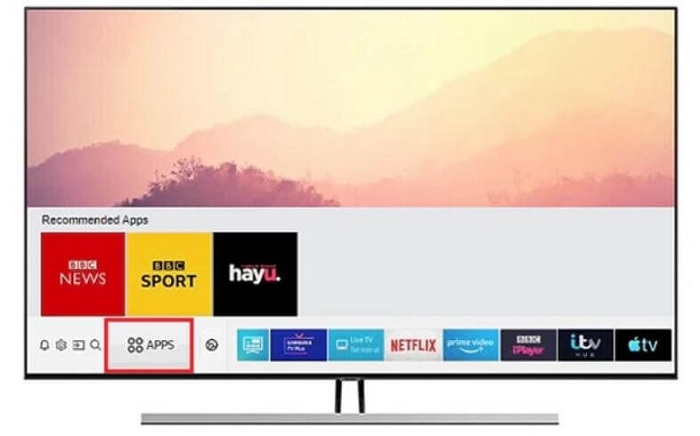
ШАГ 3: Откройте приложение Hulu, выберите «Войти» и введите свой адрес электронной почты и пароль.
ШАГ 4: Если потребуется, посетите Страница активации Hulu на компьютере или мобильном устройстве введите уникальный код и нажмите «Активировать Hulu».

2. Транслируйте видео Hulu на телевизор с помощью Chromecast
Если, к сожалению, приложение Hulu недоступно для вашей модели телевизора. Не расстраивайтесь. Вы можете транслировать любимое телешоу или фильм на Hulu на телевизор с вашего Windows, Mac, Android, iPhone или iPad, если у вас есть Google Chromecast. Или рассмотрите возможность заплатить около $60 за один.
Настройте Hulu и Chromecast
Прежде чем идти дальше, давайте все подготовим. Теперь проверьте контрольный список ниже, чтобы подготовить все необходимое, прежде чем наслаждаться всей видеотекой на Hulu.
- Вам необходимо будет оформить подписку на один из планов или пакетов Hulu стоимостью от $7.99 на месяц.
- Подключите Google Chromecast к порту HDMI на задней панели телевизора, затем подключите один конец USB-кабеля к Chromecast, а другой конец — к открытой розетке.
- Подключите Chromecast к Wi-Fi-соединению на Android или iPhone, выполнив следующие действия.
ШАГ 1. Скачать и установить Google Главная из Apple App Store или Google Play Store.
ШАГ 2. Кран Начать чтобы войти в свою учетную запись Google, и нажмите Профиль значок в правом углу.
ШАГ 3. Выбирать Настроить устройство, и выберите Новые устройства. Затем нажмите Создать еще один дом и нажмите Следующий чтобы продолжить.
ШАГ 4. Когда Chromecast будет обнаружен, нажмите Следующий и вы увидите четырехзначный код на экране телефона и телевизора. Нажмите Да чтобы перейти к следующему шагу.
ШАГ 5. Выберите имя для устройства Chromecast и выберите Продолжать. Теперь подключите Google Chrome к сети Wi-Fi.
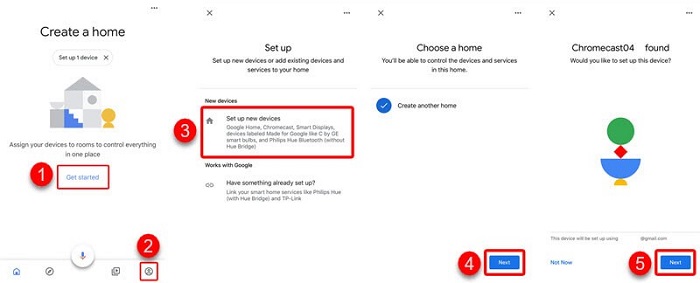
Как транслировать Hulu с вашего устройства iOS и Android
С устройством Chromecast вы можете легко транслировать контент Hulu с вашего Android, iPhone или iPad на телевизор. Chromecast работает с большинством мобильных устройств под управлением Android 5.0 или выше и iOS 11.0 и выше. Теперь давайте узнаем, как транслировать Hulu с вашего мобильного устройства на телевизор.
ШАГ 1. Убедитесь, что Chromecast и ваш Android/iOS находятся под управлением та же сеть Wi-Fi.
ШАГ 2. Загрузите и установите приложение Hulu из Apple App Store или Google Play Store. Затем откройте приложение.
ШАГ 3. Транслируйте желаемое видео в Hulu и нажмите Бросать кнопка вверху.
ШАГ 4. Сейчас, выберите устройство Chromecast и вы увидите видеозапись на экране телевизора.
ШАГ 5. Если вы хотите остановить трансляцию, нажмите Бросать нажмите кнопку еще раз, чтобы остановить его.
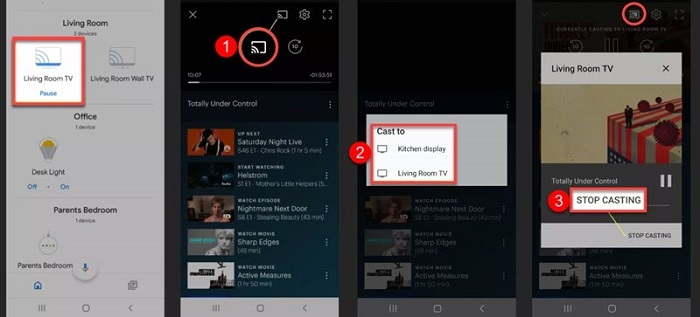
Как транслировать Hulu с вашего компьютера
Немного неудобно транслировать Hulu на телевизор с телефона, потому что вам, возможно, придется отвечать на сообщения в социальных приложениях. Поэтому вы можете рассмотреть трансляцию Hulu с Windows или Mac. Вы можете транслировать Hulu напрямую на его веб-сайте. Вот как это сделать.
ШАГ 1. Как правило, и устройство Win/Mac, и устройство Google Chromecast должны подключаться к одному и тому же Wi-Fi.
ШАГ 2. Откройте Chrome или Safari на своем компьютере и перейдите на официальный сайт Hulu.
ШАГ 3. Авторизоваться в свою учетную запись и транслируйте видео, которое хотите транслировать.
ШАГ 4. Нажмите на Бросать кнопку в нижнем углу рядом со значком шестеренки.
ШАГ 5. Сейчас, выберите свой Chromecast из списка, и видео будет транслироваться на дисплей вашего телевизора.
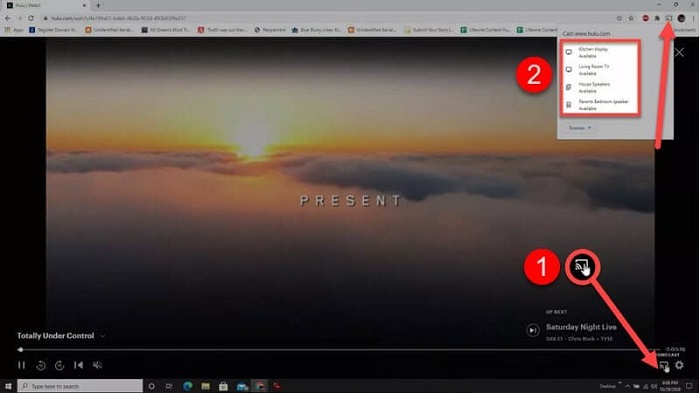
3. Смотрите Hulu на телевизоре через ноутбук и HDMI
Если у вас нет устройства для трансляции, вы можете задать вопрос: как смотреть Hulu на телевизоре? На самом деле, вы можете напрямую подключить свой ноутбук к телевизору с помощью кабеля HDMI. Затем вы будете транслировать экран компьютера на дисплей телевизора, пока транслируете телепередачи или фильмы на Hulu. Подробное руководство см. ниже.
Берегись: Если на вашем телевизоре нет портов HDMI, вам в первую очередь понадобится адаптер HDMI-компонентный или HDMI-композитный.
ШАГ 1. Подключите один конец кабеля HDMI «папа-папа» к ноутбуку, а другой конец — к порту HDMI на задней панели телевизора.

ШАГ 2. Используйте пульт дистанционного управления, чтобы выбрать Вход и выберите порт HDMI, к которому подключен ваш ноутбук.
ШАГ 3. На экране ноутбука щелкните правой кнопкой мыши и перейдите к Настройки дисплея – Обнаружить.
ШАГ 4. Теперь нажмите Идентифицировать распознать ваш телевизор и выбрать режим для трансляции экрана ноутбука на телевизор.
- Дублировать эти дисплеи – В этом режиме экран вашего компьютера будет транслироваться на телевизор.
- Расширьте эти дисплеи – Этот режим расширит экран телевизора и сделает его частью рабочего стола.
- Показать только на 1 – В этом режиме будет отображаться только экран вашего ноутбука.
- Показать только на 2 – В этом режиме будет отображаться только изображение на экране телевизора.
ШАГ 5. Перейдите на сайт Hulu и войдите в свою учетную запись Hulu. Затем начните трансляцию видео, и вы увидите его на своем телевизоре.
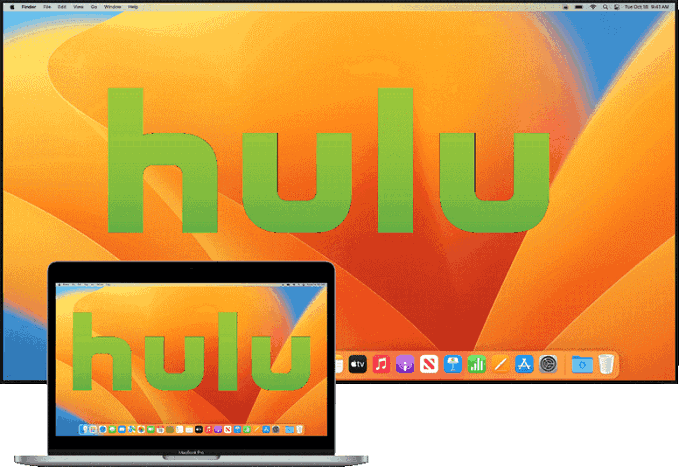
4. Смотрите Hulu на телевизоре с игровой консолью
Hulu также доступен на игровых консолях, включая модели Xbox, Nintendo Switch, PlayStation 3/4/5 и т. д. Это означает, что вы можете транслировать HD-видео на Hulu, находясь у вас в руке. Кроме того, легко транслировать экран вашей консоли на телевизор с помощью кабеля HDMI, что похоже на подключение ноутбука к телевизору. Теперь давайте рассмотрим руководство ниже.
ШАГ 1. Подключите один конец кабеля HDMI к порту HDMI на задней панели игровой консоли, который находится ближе к кабелю питания. Затем подключите другой конец к входному порту HDMI телевизора.
ШАГ 2. На игровой консоли нажмите кнопку Компьютер значок для трансляции экрана на телевизор.
ШАГ 3. Откройте приложение Hulu на своей консоли. (Если оно еще не установлено, загрузите и установите его из Game Store.)
ШАГ 4. Просто найдите шоу, которое вы хотите посмотреть, и транслируйте его на своей консоли. Затем оно будет транслироваться на вашем телевизоре, и вы сможете наслаждаться видео Full HD на Hulu.
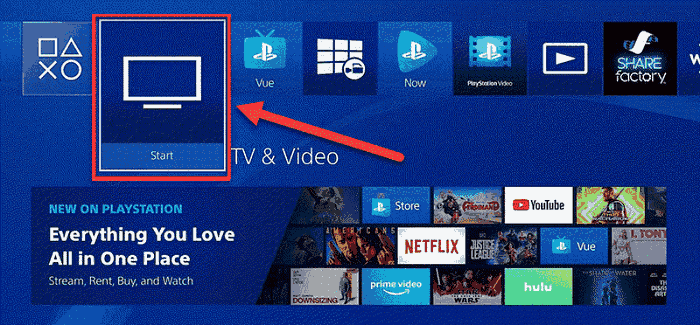
5. Транслируйте Hulu на телевизор с помощью iOS AirPlay
Если у вас есть Apple TV или ваши модели телевизоров совместимы с AirPlay, то бинго. Вы можете использовать AirPlay для просмотра Hulu на телевизоре с вашего iPhone или iPad. Это, вероятно, самый простой способ транслировать Hulu на ваш телевизор. Более того, этот процесс полностью надежен и прост в использовании.
ШАГ 1. Для начала подключите телевизор и iPhone/iPad к одному и тому же Wi-Fi-соединению.
ШАГ 2. Загрузите и установите приложение Hulu из App Store на свой iPhone/iPad.
ШАГ 3. Войдите в свою учетную запись Hulu и авторизуйте свое устройство с помощью кода активации.
ШАГ 4. Нажмите на серию или фильм, который вы хотели бы посмотреть по телевизору, и нажмите AirPlay значок в верхней части приложения.
ШАГ 5. Выберите свой телевизор из списка доступных устройств AirPlay, и теперь вы можете транслировать Hulu на свой телевизор.
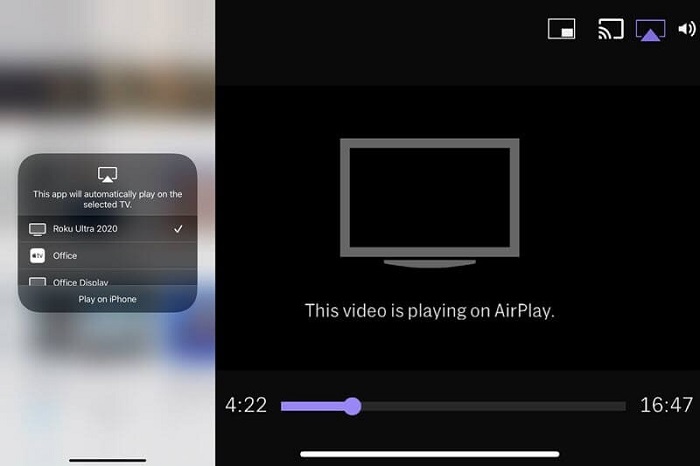
6. Watch Hulu in MP4 Format on TV from USB 🔥
Хотя Hulu предлагает множество популярных функций, все же есть некоторые Ограничения на загрузку Hulu: он доступен только в США, ограничен определенными планами и устройствами, а загрузка заканчивается через 30 дней или исчезает, если контент удаляется. Чтобы обойти эти ограничения, вам поможет надежный загрузчик видео Hulu.
MovPilot Hulu Видео Загрузчик мощный видеозагрузчик, работающий на компьютерах Windows и Mac. Он позволяет вам снять все ограничения Hulu с Hulu и Hulu JP и использовать HD-качество видео к скачать видео Hulu в формате MP4 или МКВ DRM-без файлы. А еще лучше, он работает на всех планах Hulu и даже на 30-дневной бесплатной пробной версии. Если вы ничего не знаете об этом превосходном программном обеспечении, взгляните на его замечательные функции следующим образом.
- Скорость загрузки в 5 раз выше – Программа позволяет вам загружать несколько видео с Hulu на сверхбыстрой скорости загрузки. Ее блестящая технология ускорения делает весь процесс быстрым и плавным.
- Качество звука Dolby Atmos – Для обеспечения наилучшего воспроизведения в автономном режиме MovPilot Hulu Video Downloader поддерживает наилучшее качество звука в процессе работы благодаря объемному звуку Dolby Atmos 5.1.
- Удаление DRM-защиты – MovPilot владеет ведущей в мире технологией расшифровки онлайн-видео, которая может с легкостью снять защиту DRM с видео Hulu и преобразовать защищенные видео в видеофайлы без DRM. Таким образом, вы сможете наслаждаться офлайн-просмотром в любом месте и в любое время.
- Вся библиотека потокового вещания Hulu – MovPilot Hulu Video Downloader охватывает весь контент Hulu и позволяет вам без труда загружать телешоу, оригиналы, фильмы и т. д. на свой компьютер.
- Встроенный веб-плеер Hulu – Не беспокойтесь. Это специализированное программное обеспечение не требует специальных знаний для работы. Оно поставляется со встроенным веб-плеером Hulu, таким же, как вы просматриваете Hulu в Интернете.
- Многоязычные саундтреки и субтитры – Прежде чем начать, вы можете выбрать, какой саундтрек определенного языка сохранить, если он доступен. Также выберите, встроить ли субтитры в видео или загрузить их отдельно.
Какая замечательная идея — загружать видео без DRM с Hulu и переносить их на USB-устройство, чтобы можно было воспроизводить видео на телевизорах, компьютерах, проекторах, мобильных устройствах и т. д. Давайте посмотрим, как это сделать.
ШАГ 1. Войдите в свою учетную запись Hulu.
Прежде всего, скачайте и установите MovPilot Hulu Video Downloader на свой компьютер. Затем запустите его и вам будет предложено выбрать страну. Если нет, перейдите на Механизм значок и выберите страну/регион, как в вашей учетной записи Hulu. Теперь войдите в свою учетную запись Hulu с подходящим планом.

ШАГ 2. Поиск и загрузка видео Hulu
Вы можете напрямую искать нужные видео с помощью строки поиска. Затем нажмите кнопку Скачать Кнопка за видео в результатах. Вам нужно будет выбрать Язык, Кодек и Субтитры. Когда закончите, нажмите ХОРОШО чтобы продолжить. Теперь вы можете видеть, как видео загружается справа.
Обратите внимание, что вы можете нажать на значок шестеренки, чтобы изменить дополнительные параметры в настройках.

ШАГ 3. Смотрите Hulu на телевизоре с USB-накопителем
После завершения загрузок перейдите на вкладку «История» и щелкните значок папки, чтобы найти свои загрузки на Windows или Mac.
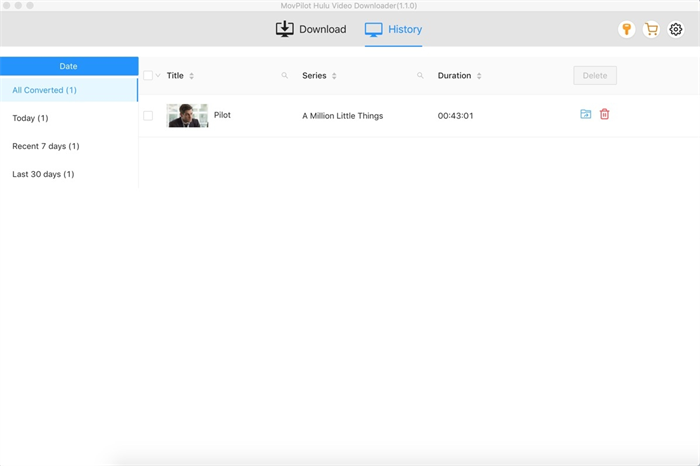
Теперь подключите USB-накопитель к компьютеру и вручную перенесите нужные видео Hulu на USB-накопитель.
Затем отсоедините USB-устройство и подключите его к USB-порту телевизора. Теперь используйте пульт дистанционного управления, чтобы выбрать Источник – USB-устройство на экране телевизора и выберите видео. Ура! Вы можете начать наслаждаться любимым фильмом или шоу с ведерком попкорна.
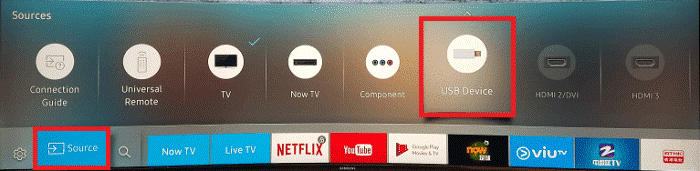
Заключение
Прочитав это руководство, вы узнали, как смотреть каналы Hulu и Hulu + Live TV на телевизоре, как через приложение, так и транслируя с ноутбука, iPhone, iPad или игровой консоли. Но не лучше ли было бы загрузить видео Hulu на USB?
Таким образом, вы сможете воспроизводить их на любом устройстве, а не только на телевизоре. MovPilot Hulu Видео Загрузчик снимает защиту DRM, позволяя вам загружать любой контент Hulu — даже с бесплатной версией — прямо на ваш Windows или Mac. Попробуйте и убедитесь сами!
MovPilot Hulu Видео Загрузчик
Скачивайте фильмы и шоу Hulu для удобного просмотра офлайн!







